V Excelu lze využívat obrovské množství klávesových zkratek. V tomto článku se pokusím upozornit na několik užitečných, a přitom poměrně málo známých zkratek.
NahoruÚprava obsahu buňky
Chceme-li upravit obsah buňky, tak máme několik možností – můžeme na buňku dvakrát kliknout nebo ji jen označit a kliknout do řádku vzorců. Řešení pomocí klávesnice spočívá v tom, že buňku označíme (např. i bez myši pomocí šipek na klávesnici) a stiskneme klávesu F2. Objeví se kurzor a můžeme začít upravovat obsah buňky.
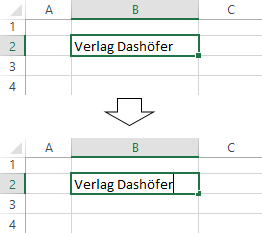
Pokud označíme prázdnou buňku a začneme psát, tak kurzor sice vidíme, ale kdybychom se chtěli vrátit o pár znaků vlevo (např. kvůli opravy chyby) a provedli bychom to pomocí šipky vlevo na klávesnici, tak bychom místo posunu kurzoru dosáhli označení sousední buňky. Řešením je opět klávesa F2 – když ji během zápisu stiskneme, tak se sice na první pohled nic nestane, ale šipka vlevo již poté opravdu povede k posunu kurzoru.
NahoruZopakování posledního kroku
Řekněme, že potřebujeme např. obarvit větší množství buněk, které se nenacházejí vedle sebe (např. kontrolujeme nějaké údaje a chybné údaje chceme obarvit červeně). Potřebujeme tedy mnohokrát za sebou označit buňku a následně zvolit barvu. Pendlovat neustále myší mezi buňkami na listu a kartou Domů by ale bylo zdlouhavé.
Podobný typ práce si můžeme usnadnit s použitím klávesy F4, která kromě toho, že umožňuje při tvorbě vzorců měnit běžný odkaz na absolutní, tak také umí zopakovat poslední provedenou operaci. Označíme první buňku a změníme její barvu. Následně označíme další buňku a již jen stiskneme klávesu F4. Tento postup neustále opakujeme. Práce tak může probíhat velmi rychle – jednou rukou označujeme myší buňky a druhou rukou jen mačkáme klávesu.

Pozor jen na to, že se takto opravdu zopakuje vždy poslední operace, takže pokud provedeme nějakou jinou operaci (např. smažeme obsah buňky), tak další stisk klávesy F4 bude opakovat právě ji.
Kromě formátování lze klávesu F4 dobře využít i např. při práci s celými řádky. Označíme řádek a pravým tlačítkem myši a příkazem Vložit buňky vložíme nový řádek. Označíme další řádek a již jen stiskneme klávesu F4.
NahoruVkládání aktuálního data a času
Potřebujeme-li do buňky vložit aktuální datum, tak stačí stisknout klávesovou zkratku Ctrl+středník. K vložení aktuálního času pak slouží zkratka Ctrl+dvojtečka (tj. na české klávesnici stisk kláves Ctrl+Shift+tečka). Na rozdíl od funkcí DNES a NYNÍ, které do buněk vkládají aktualizující se datum, resp. čas, vkládají klávesové zkratky tyto údaje jako pevné.
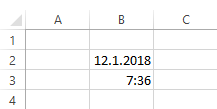
NahoruZalamování textu
Pomocí tlačítka Zalamovat text na kartě Domů lze zajistit, aby v rámci jedné buňky mohl být text zalomen do více řádků. Přesná podoba zalomení ale závisí na šířce sloupce. Pokud sloupec dostatečně rozšíříme, tak k zalomení vůbec nemusí dojít.
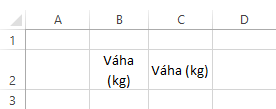
Chceme-li mít místo zalomení plně pod kontrolou, tak můžeme využít klávesovou zkratkou Alt+Enter. Např. potřebujeme do buňky zapsat na první řádek veličinu a na druhý řádek její jednotku a to tak, aby jednotka zůstala vždy na druhém řádku, i když sloupec rozšíříme. Zapíšeme veličinu, stiskneme zkratku Alt+Enter, zapíšeme jednotku a potvrdíme. Na podobě…